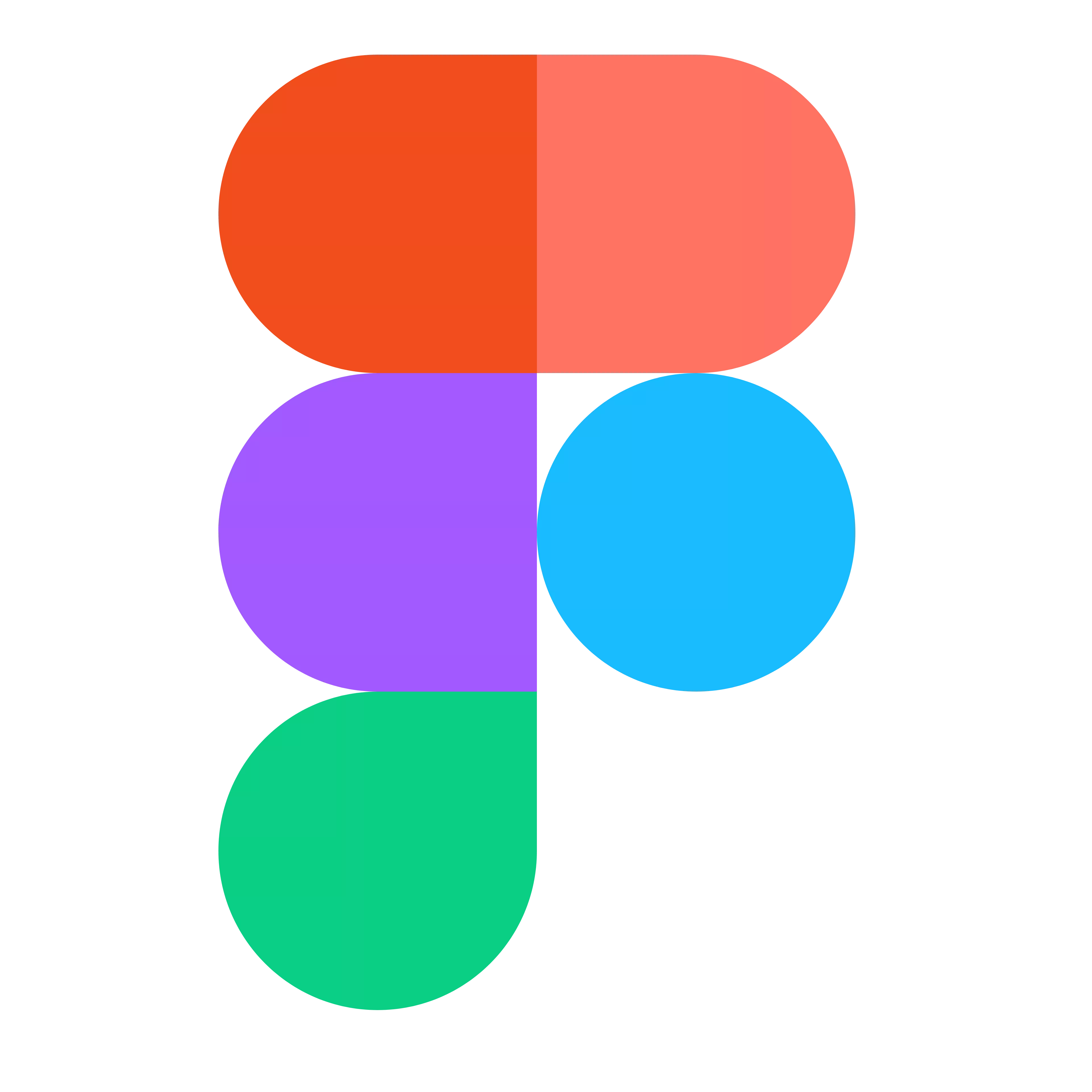
Figma + Asana
Przekształcaj pomysły w konkretne działania dzięki widżetowi Asany dla Figma i FigJam. Udostępniaj projekty graficzne, osadzając dynamiczne pliki Figma bezpośrednio w Asanie.
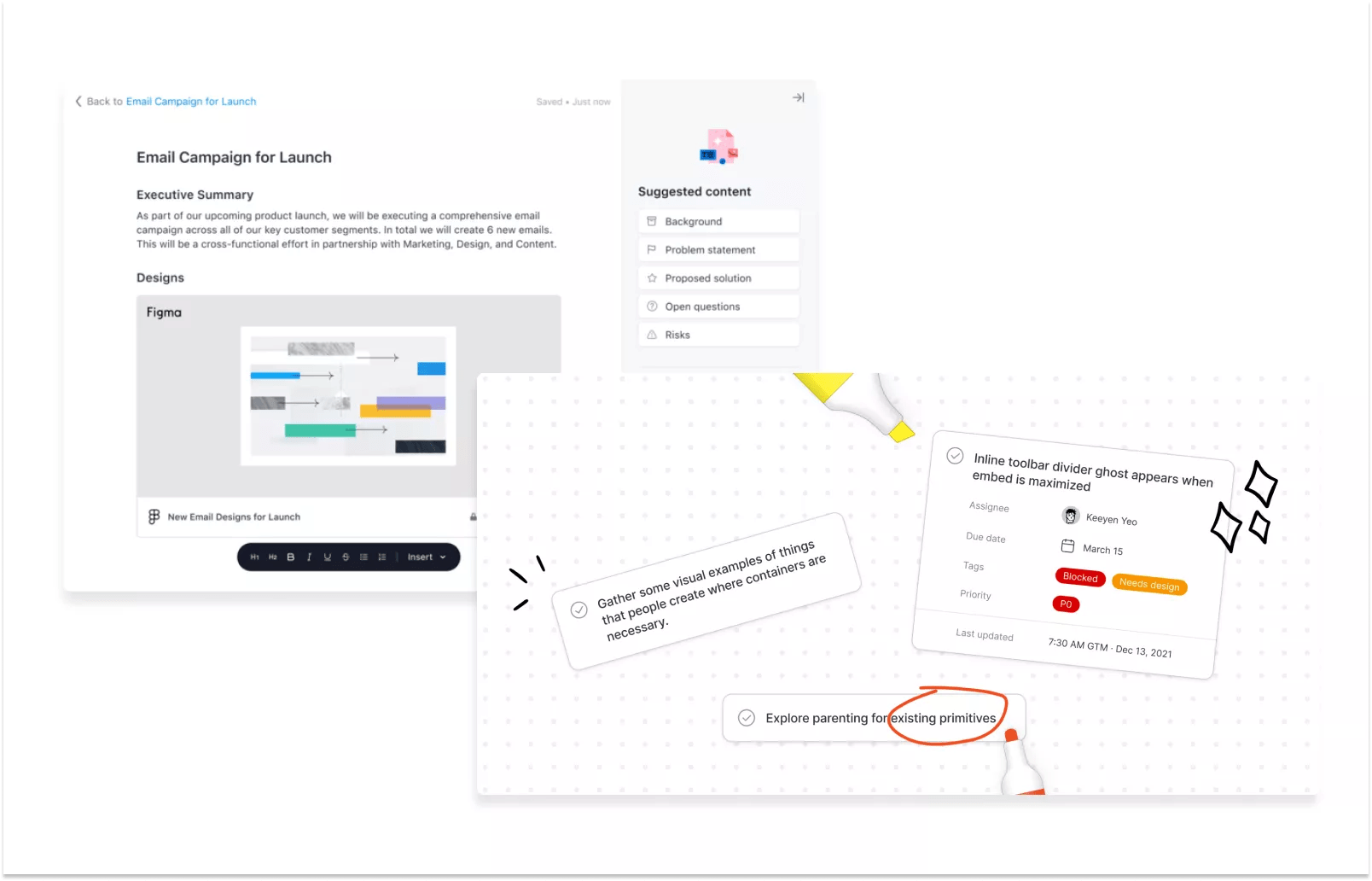
Czym jest Figma ?
Figma to miejsce, w którym zespoły mogą wspólnie tworzyć projekty graficzne. Figma pozwala im wymieniać się pomysłami, tworzyć, testować i dostarczać jeszcze lepsze projekty. Zespoły korzystają z Figma, wirtualnej tablicy, aby przeprowadzać burze mózgów, rysować diagramy i świetnie się przy tym bawić.
Dlaczego warto korzystać z integracji Figma + Asana?
Figma i FigJam to aplikacje, dzięki którym plany i koncepcje zostają wprowadzane w życie, a w Asanie pomysły przekształcane są w ustrukturyzowane zadania. Integracja Asana + Figma pomaga zespołom popychać pracę do przodu niezależnie od tego, którego z narzędzi używają.
Możesz użyć widżetu Asany w Figma i FigJam, aby przenieść wybrane projekty oraz należące do nich zadania na płótno i przedyskutować je wraz z zespołem. Zakończ spotkanie określając przejrzyste kolejne kroki, dzięki możliwości zaznaczania i błyskawicznego przekształcania karteczek samoprzylepnych w zadania w Asanie.
W Asanie możesz osadzić swoje projekty, aby umożliwić zespołowi dostęp do najnowszych projektów graficznych w kontekście, wraz z powiązaną dokumentacją projektową. W przeciwieństwie do zrzutów ekranu, pliki osadzone na żywo aktualizują się w czasie rzeczywistym, odzwierciedlając zmiany wprowadzone w projekcie, dzięki czemu nie musisz tracić czasu na szukanie odpowiednich plików ani aktualizowanie obrazów.
Jak połączyć Figmę z Asaną
Tworzenie i przeglądanie zadań w Asanie za pomocą Figma i FigJam:
- Kliknij pole „Zainstaluj Asanę dla Figma” znajdujące się u góry po prawej stronie tej strony i wybierz Figma lub FigJam. Nastąpi przekierowanie do nowego pliku z widżetem znajdującym się pośrodku ekranu.
- Aby załadować projekt z Asany do edytora, wybierz „Import project” (Importuj projekt) w widżecie i wklej adres URL projektu, który chcesz zaimportować. Następnie pojawi się monit o zalogowanie się do konta w Asanie.
- Aby wyświetlić lub zobaczyć szczegóły zadania, po prostu je wybierz, a następnie kliknij opcję „Pokaż metadane” znajdującą się na pasku narzędzi
- Aby przekształcić karteczki samoprzylepne na zadania w Asanie, wybierz jedną lub więcej z nich, a następnie kliknij „Convert selected stickies to tasks” (Przekształć wybrane karteczki w zadania).
Uwaga: wklejenie adresu URL Asany w FigJam spowoduje automatyczne przekształcenie zadania w widżet na płótnie po uwierzytelnieniu użytkownika
Oto, jak osadzić plik Figma w Asanie:
- Otwórz plik Figma, który chcesz osadzić.
- Kliknij przycisk „Share” (Udostępnij) w prawym górnym rogu.
- W oknie, które się pojawi, kliknij opcję „Copy link” (Kopiuj link).
- W Asanie, otwórz projekt, w którym chcesz osadzić plik Figma.
- Przejdź do zakładki „Przegląd”.
- W sekcji „Kluczowe zasoby”, kliknij „Utwórz brief projektu” (uwaga: jeśli brief projektu już istnieje, kliknij dowolne miejsce w tytule).
- Po otwarciu briefu, kliknij „Edit” (Edytuj) w prawym górnym rogu.
- Kliknij miejsce w briefie, w którym chcesz osadzić plik.
- Wklej adres URL pliku Figma; jego podgląd zostanie rozwinięty poniżej.
- Alternatywnie, możesz kliknąć ikonę „+”, znajdującą się po lewej stronie wiersza, na którym się znajdujesz i wybrać „Wstaw media”.
- Wklej adres URL w polu i kliknij link „Embed link” (Osadź link).
Więcej informacji oraz pomoc
Dowiedz się więcej na temat korzystania z integracji Asana + Figma w {Centrum pomocy Figma}(https://help.figma.com/hc/en-us/articles/360061900153-Asana-and-Figma).
Jeśli masz pytania, uwagi lub potrzebujesz pomocy skontaktuj się z zespołem obsługi klienta Figma.
Współpracuj bez wysiłku dzięki Asanie
Od szczegółów po szerszy obraz – Asana organizuje pracę zespołów tak, aby było wiadomo, co jest do zrobienia, dlaczego jest to ważne i jak należy to wykonać. Jest prosta w obsłudze, a jednocześnie na tyle potężna, by zarządzać w niej całą firmą, a rozpoczęcie pracy jest darmowe. Dowiedz się więcej o Asanie już dziś.